皆さん、こんにちは!「空吹きチャーリー亭」運営事務局です。今日は、インターネットで印刷を頼む際のおすすめのおすすめネット印刷業者さんとその具体的な発注手順を説明します。
本日の記事は、次のようなお悩みを持つ方へのお役立ち情報となります。
|
そこで本日の記事は、上記のような悩みの解決に役に立つ情報となり、記事を読むことで具体的には次のメリットがあります。
- チラシをインターネットで印刷発注する際のおすすめネット印刷業者がわかる
- インターネットでチラシを発注する際のお値段の相場感がわかる
- インターネットでのチラシの具体的な発注方法がわかる
この記事の発信元について
_背景あり-300x300.jpg) |
記事の目次は下記のとおりです。では、早速解説をしていきます。
Table of Contents
Toggle1 まずはチラシを作成してPDFデータを用意
⑴ チラシの作成
チラシをインターネットで印刷発注するためには、最初に印刷したい教室やサークル活動のチラシを作成・用意します。
チラシは、ワード、パワーポイント、Canvaなどで作成しても良いですし、もちろん手書きでもOKです。手書きチラシの作成方法については、空ちゃでも「手書きチラシ研修」を開催していますので、適宜お問い合わせください。
また、作成するチラシのサイズは、一般的なコピー用紙のA4、A5、A6サイズなどで作成すると後々手間がかからず良いと思います。
⑵ PDFデータを用意
チラシが準備できたら、PDFデータに書き出します。ワード、パワーポイント、Canvaは標準でPDFデータへの書き出し機能がついていますのでそちらで用意します。
手書きチラシの場合は、スキャンをする必要がありますので、ご家庭のスキャナー機能付きのプリンターで取り込むか、空ちゃの備品であるプリンターでPDFデータに変換してください。
⑶ 端が切れるので注意
なお、実際に印刷されるチラシは、印刷会社の都合で作成したチラシの四方の端が3mm~5mm程度切れたりする可能性があります。なので、四方の端3mm~5mmの範囲には、文字や必ず印刷したい部分は配置しないようにしましょう!
後で詳細は説明しますが、概略のイメージとしては、次の画像にあるように、チラシの四方の青線の枠より外側は印刷されない可能性がありますので、チラシ作成の際には紙面の端ギリギリには文字などの情報を配置しないようにしましょう!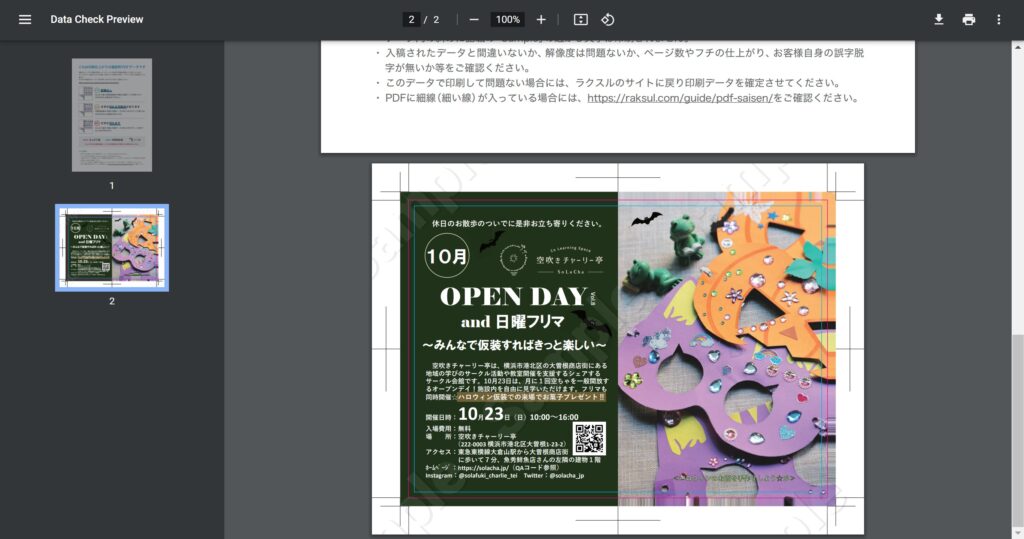
2 おすすめネット印刷サービス「ラクスル」
⑴ おすすめネット印刷「ラクスル」とは
全国の提携印刷会社の保有する印刷機の非稼働時間で印刷することにより、高品質な印刷物を低単価で提供する仕組みを開発している会社のサービスです。集客活動を支援する新聞折込・ポスティングなどの広告サービスも提供しています。>ラクスルのページはこちら
⑵ ラクスルをおすすめする理由
上記に記載したとおり、高品質な印刷と低価格を両立しており、またデータ入稿手順などもかなりわかりやすいため、ネット印刷初心者でも気軽に印刷の発注ができます。
⑶ ラクスル以外のネット印刷業者
ラクスルよりもさらに印刷価格が安い業者さんとしては、「日本一安い!」を売りにしているプリントパックがあります。両方試してみましたが、出来上がり品質はラクスルより若干落ちるものの、価格を重視する場合はプリントパックを選択することもありです。
3 ラクスルで印刷を頼む具体的手順
それでは、ラクスルで印刷を発注する具体的手順を解説します。
ラクスルトップページにアクセスしたら、左側の「チラシ・フライヤー印刷」をクリックします。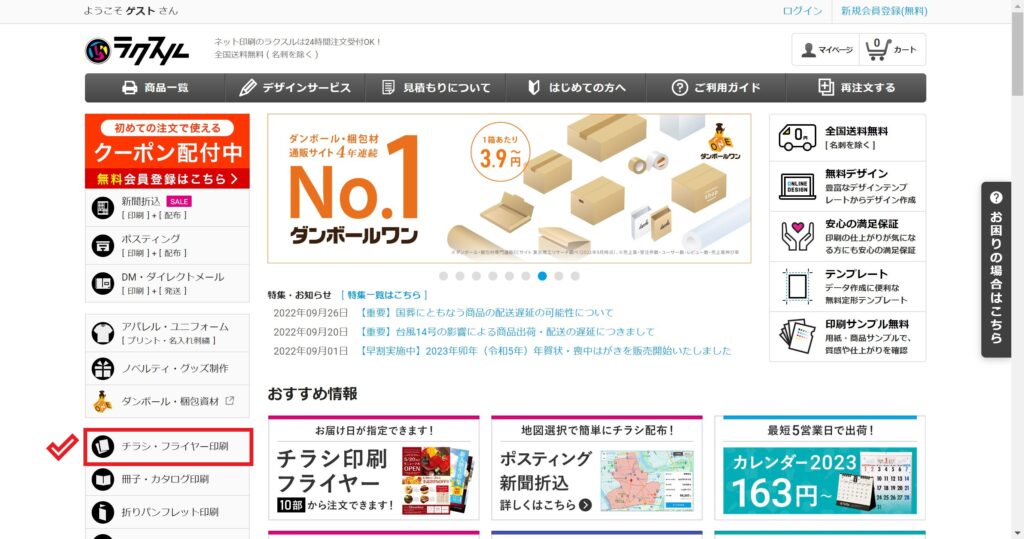
続いては、印刷したいチラシのサイズを選択します。
空ちゃでよく使用しているのは、A6サイズ(148×105)のハガキサイズとなります。
そうすると印刷料金表が表示されますので、左側の選択項目を自分の好みで選択していきます。なお、印刷料金を安くする場合、用紙/暑さは「光沢紙/標準」とし、最短お届け予定日は「7営業日出荷」=最も納期が遅い日を選択すると良いでしょう。
料金表で必要な選択を全て終え、金額的に問題なかったら、「カートに追加する」をクリックします。
カートに追加後は、データの入稿画面が表示されますので、「データを入稿する」ボタンを押してください。
そうするとログイン画面が表示されます。はじめてラクスルをご利用される方が多いと思いますので、右側の「新規会員登録(無料)」をクリックします。
そうすると、メールアドレスの入力欄が出てきますので、ご自分のメールアドレスを入力して、同意事項を確認の上、認証メールの送信を押してください。
その後、入力したメールアドレス宛にアカウント登録の案内が届きますので、そのメールに書かれているリンクをクリックして、必要な情報を入力し、アカウントを作成してください。
アカウントの作成が完了し、アカウントでログインすると、改めてデータの入稿ができるようになりますので、「ファイルから選択」をクリックし、ご自分のパソコンに保存したチラシのPDFデータを選択してください。
すると作成したPDFデータのチラシが画面上に表示されますので、続いては「確認用PDFで確認する」をクリックします。
そうすると、このような画面が表示されますが、この中で四方の青い線の枠外は印刷されない可能性があります。もし、この時点で青線の枠外に文字や必ず印刷した画像・イラストの部分がある場合は、再度チラシの元データを修正する必要があります。
内容に問題がなければ、改めて「確認画面へ進む」をクリックします。
そうすると最終的な印刷物の仕上がりがプレビュー画面で表示されます。この画面で表示される通りに、印刷物が納品されると思ってください。問題なければ、「データを入稿する」をクリックします。
すると、全体の諸条件と支払い金額が表示されますので、問題なければ「支払い、お届け先の入力へ」をクリックします。
いよいよ最後です。お届け先は、アカウント作成時に入力したものが表示されますので、送り先が問題ないか確認してください。
続いて、右上の「お支払い方法設定する」をクリックして、支払い方法を選択してください。なお、ラクスルでは次の支払い方法が選択できます。
- クレジットカード払い
- 銀行振込
- コンビニ払い
支払い方法を選択したら、最終的に「注文を確定する」をクリックします。
お疲れ様でした。これで印刷発注が完了しましたので、後は届くのを待つだけです☆彡
![]()
おすすめネット印刷【活動チラシ印刷編】の説明は以上となります。チラシを印刷したくなったらラスクルを是非活用してみましょう!
明日以降のスタディサークルの活動が、より充実したものになるよう祈っています。
空吹きチャーリー亭では、このようなサークル運営を行う際のよくある悩みについて、少しでも不安を解消できるよう「サークルリーダー研修」を開催しています。実施してほしい研修については、適宜お問合せください。
また、毎月第4日曜日はOPENDAYと日曜フリマです。ぜひお散歩のついでにお立ち寄りいただき、空ちゃの中をご覧になってください。
それでは、良いスタディサークル活動を!
今日も明日もレッツスタディ!
Instagram「@solafuki_charlie_tei」とTwitter「@solacha_jp」も更新していますので、是非ご覧ください。
この記事の発信元について
_背景あり-300x300.jpg) |



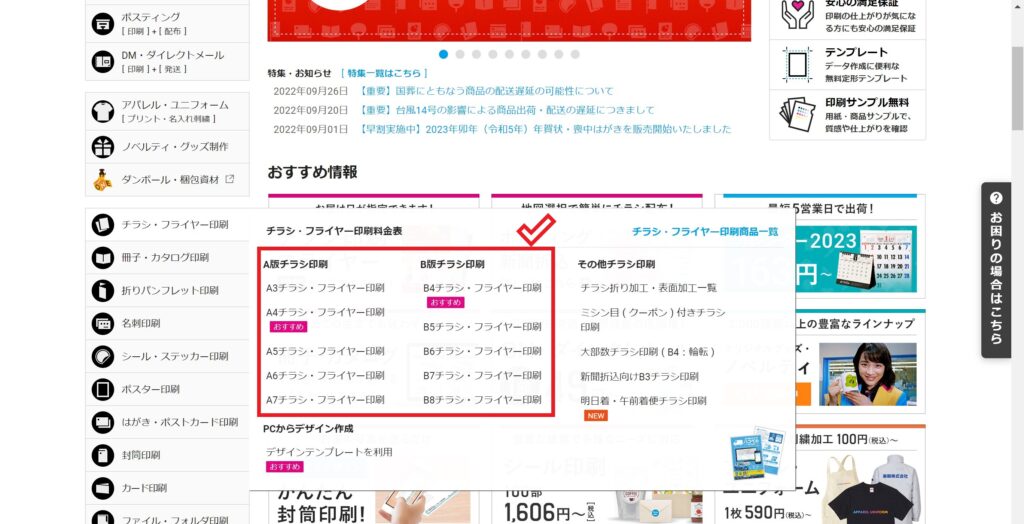
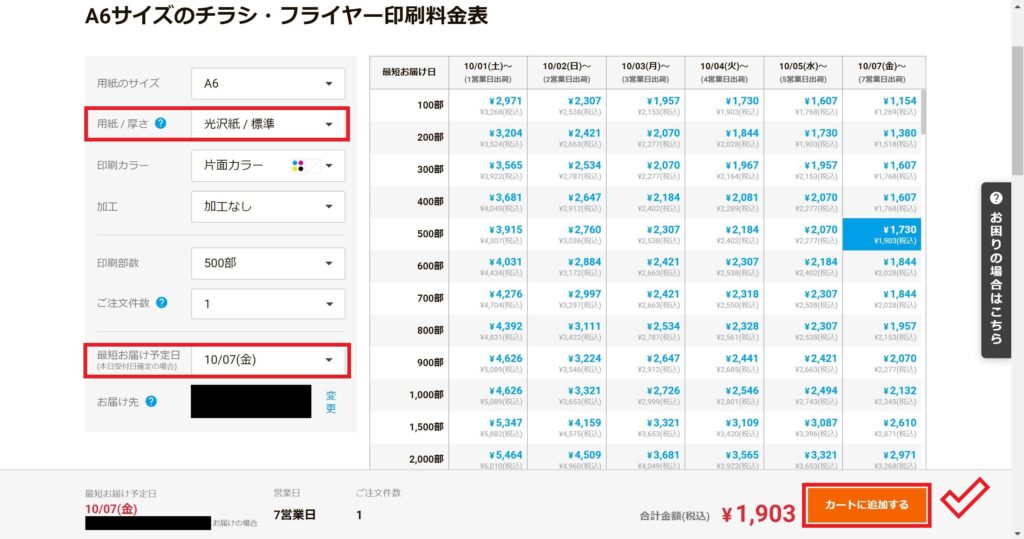
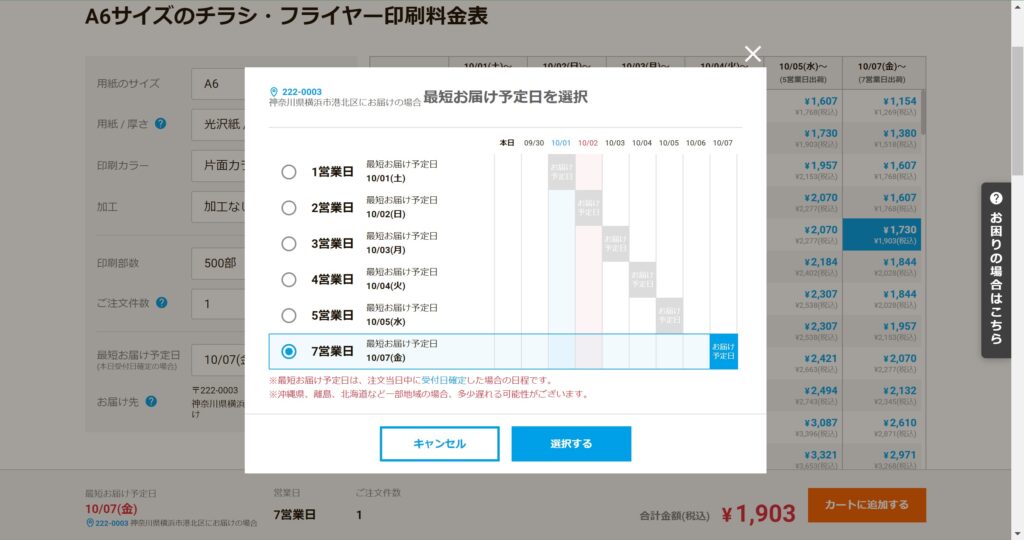
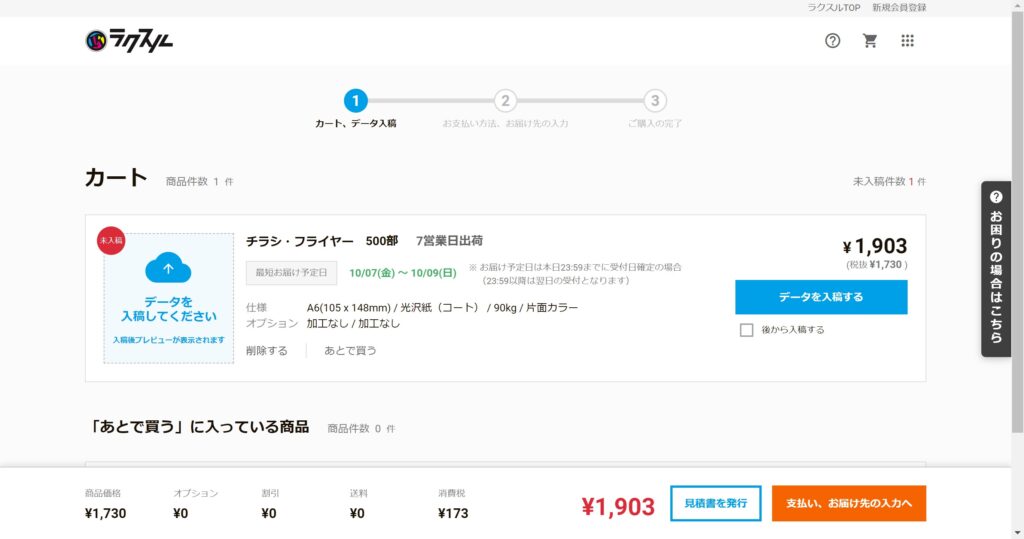
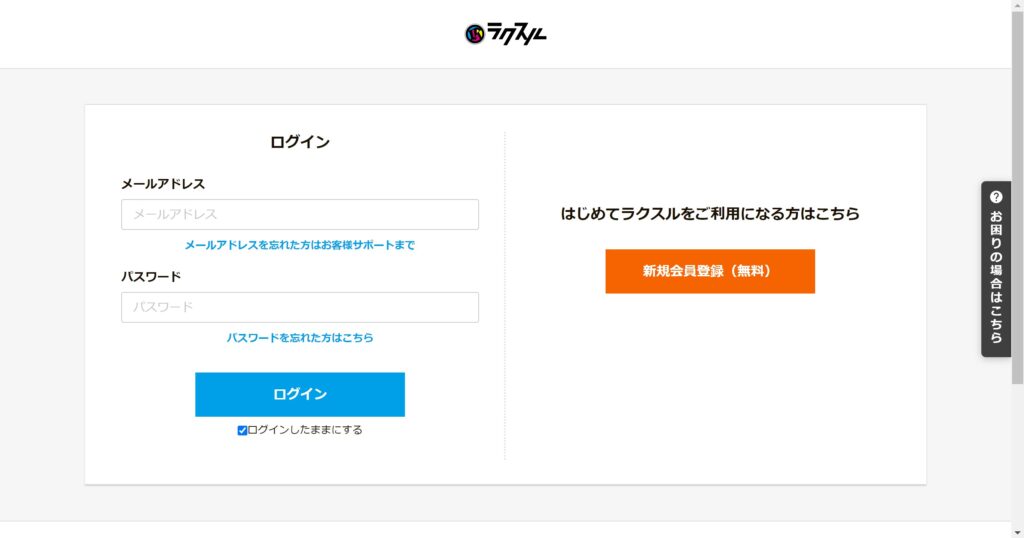
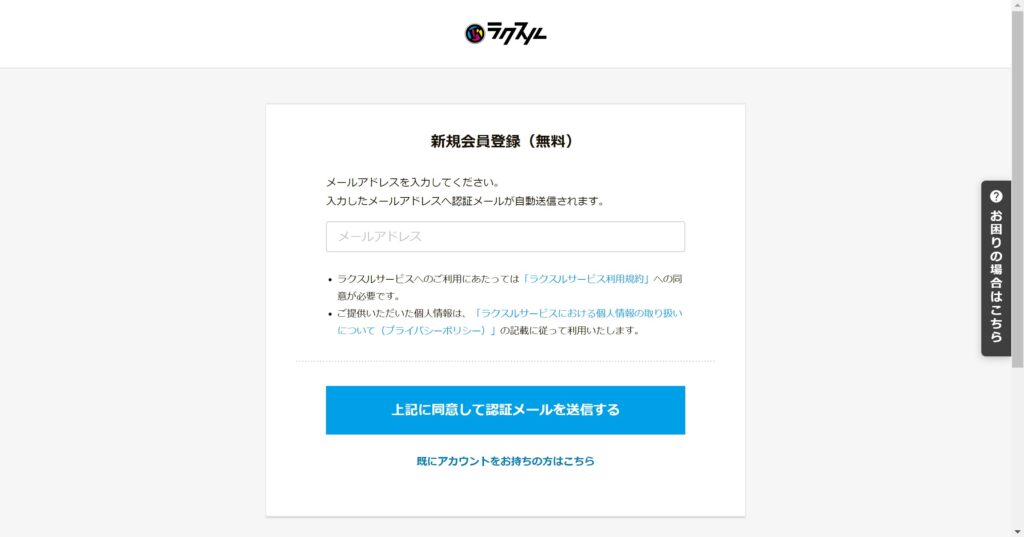
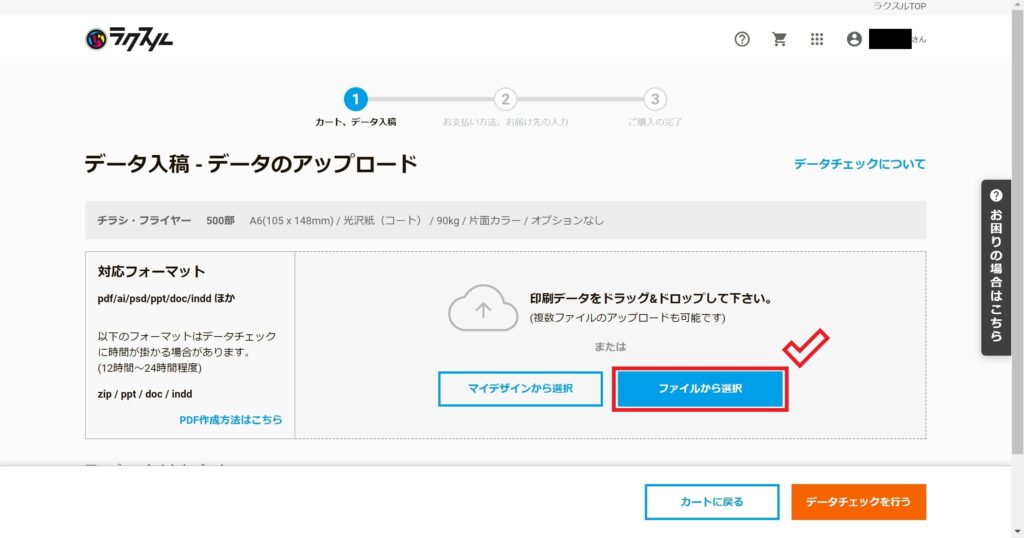
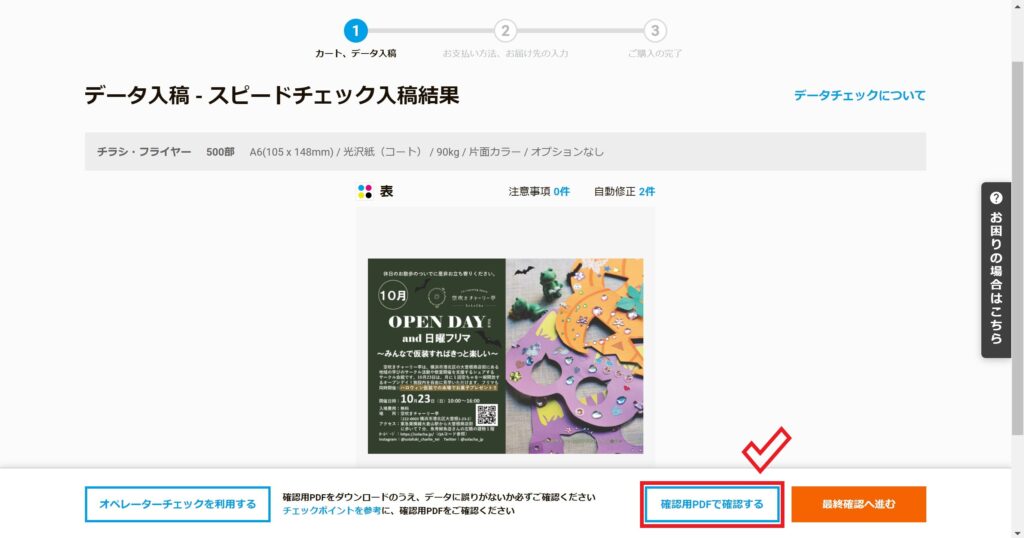
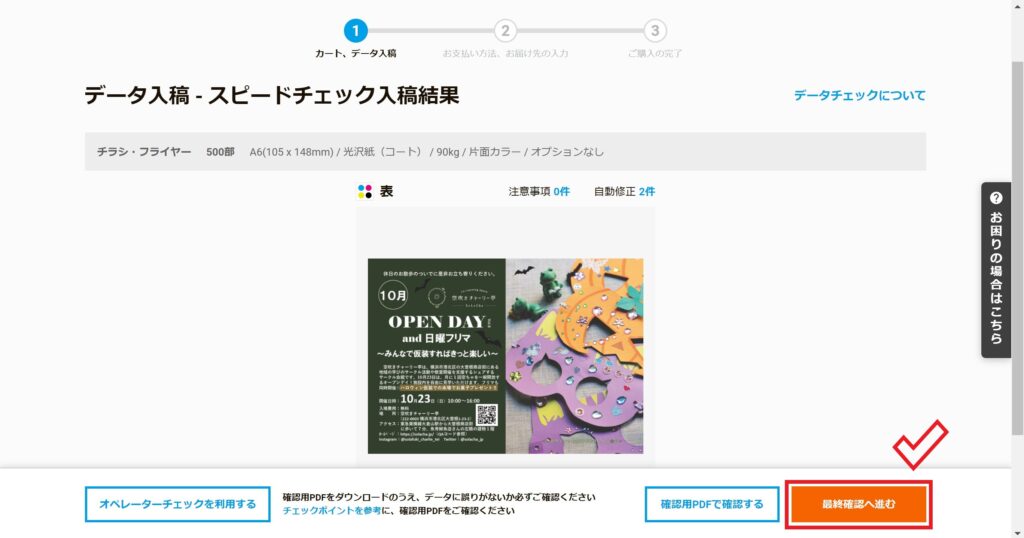
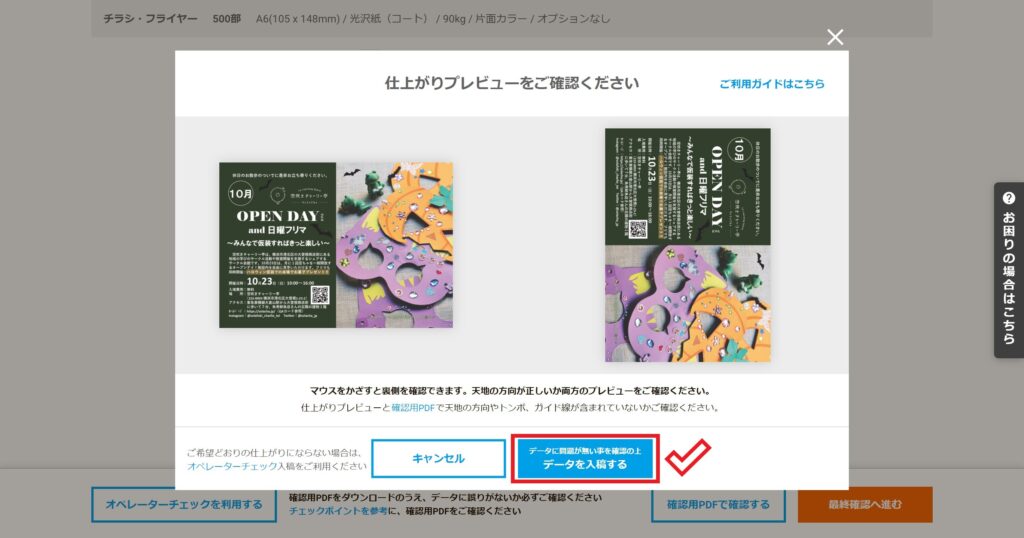
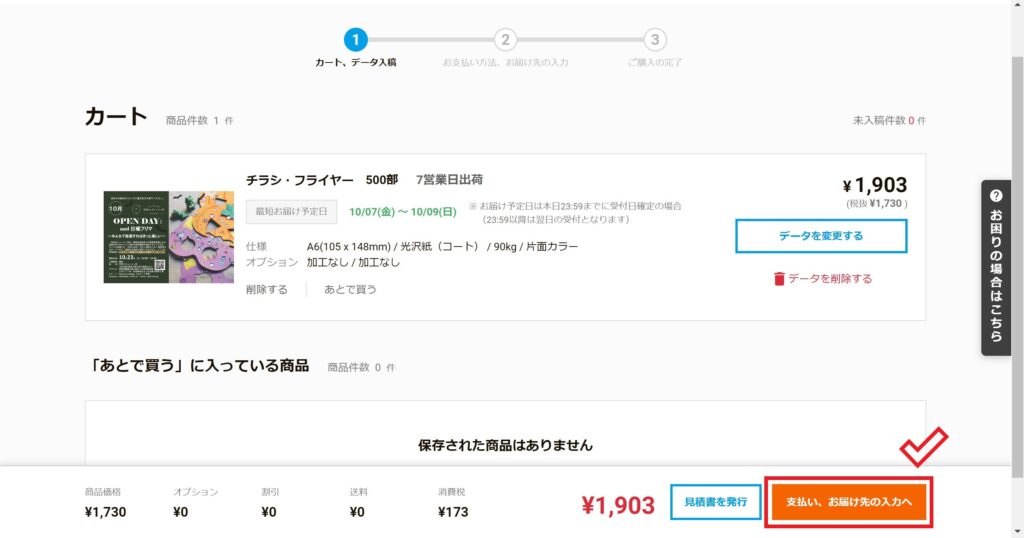
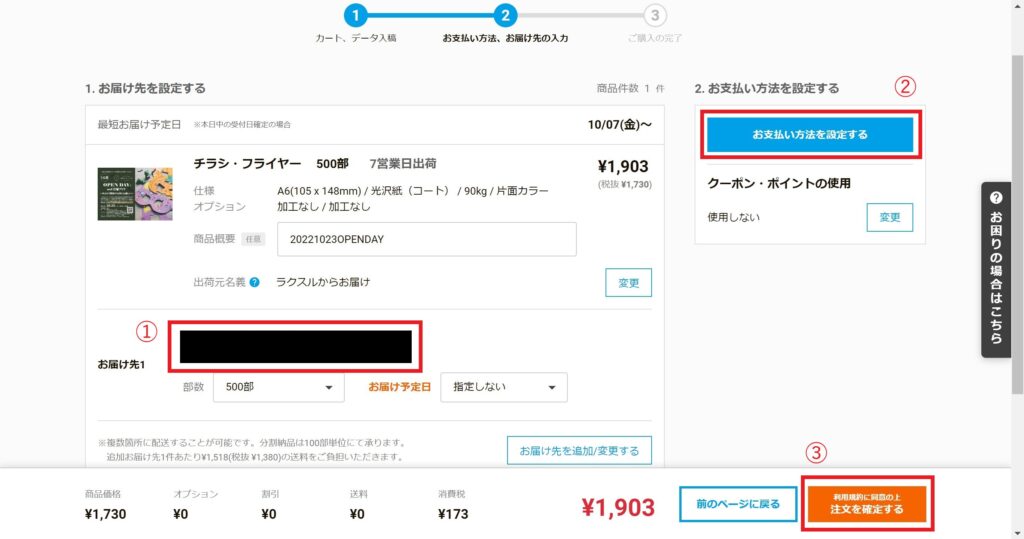
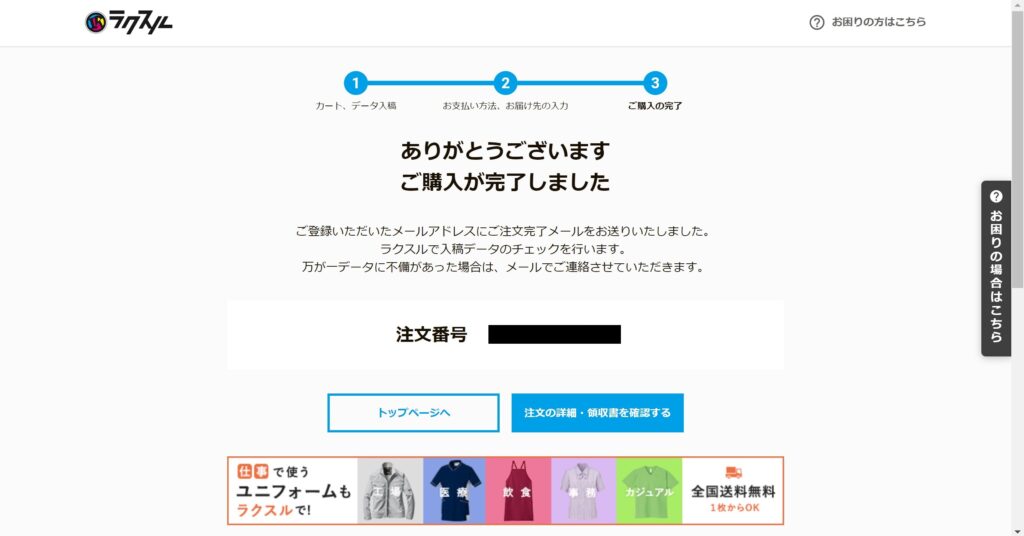





.jpg)